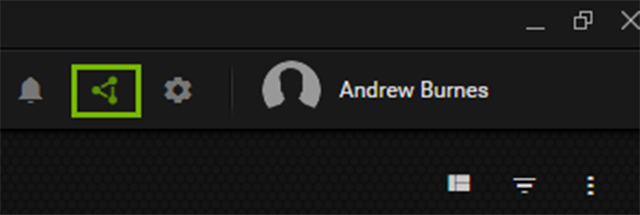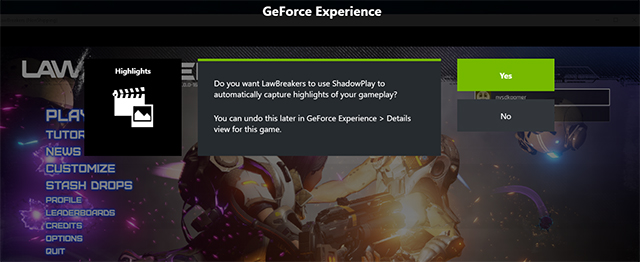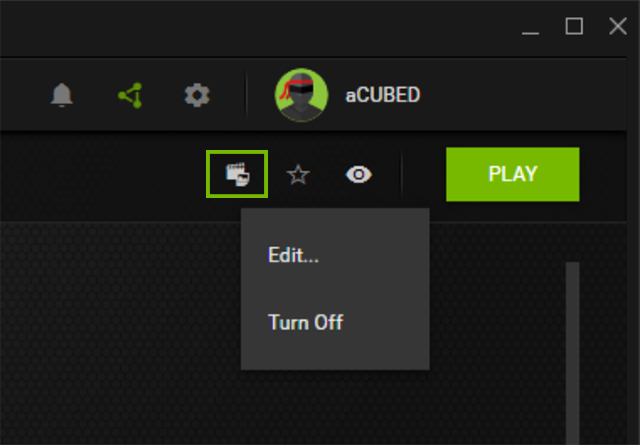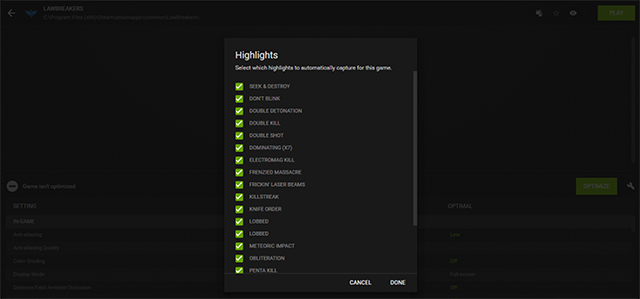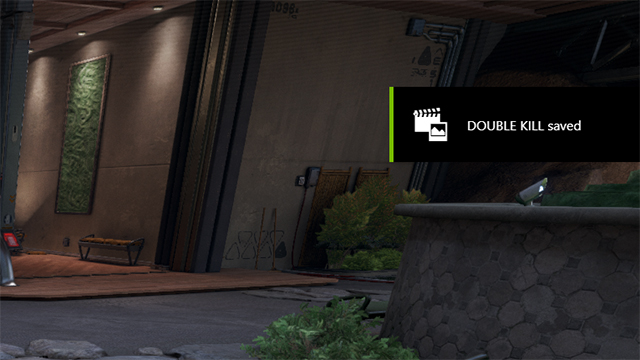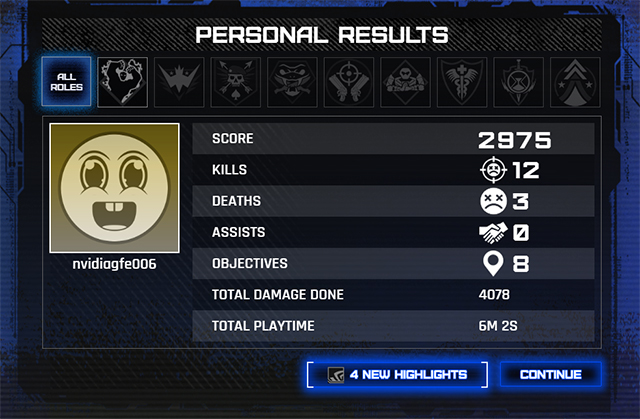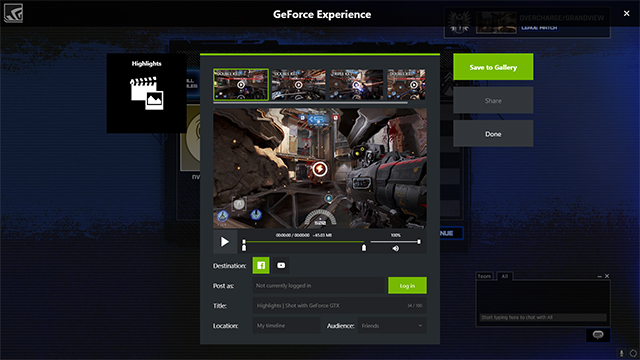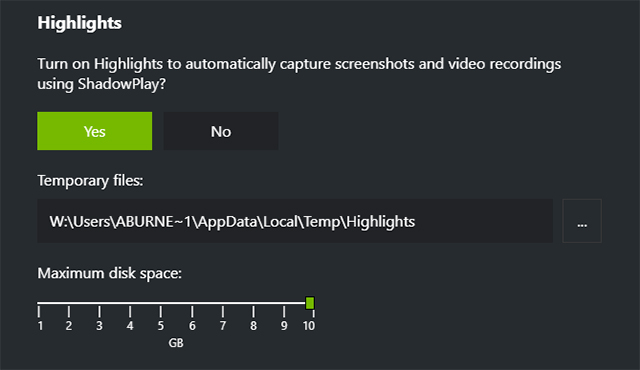8 августа студия Boss Key Productions выпускает игру LawBreakers, скоростной командный шутер от первого лица, который возвращает нас во времена Unreal Tournament. С выпуска этой игры прошло 18 лет, и, конечно, LawBreakers отличается новыми идеями, новыми режимами и новыми способами записи и публикации своего геймплея при помощи функции ShadowPlay Highlights.
Благодаря ShadowPlay Highlights лучшие моменты игроковидентифицируются и автоматически записываются. Благодаря автоматическому захвату этих моментов, вы можете сосредоточиться на игре, а не на записи видео, и никогда больше не упускать возможность поделиться своими лучшими игровыми сессиями с друзьями.
Чтобы пользоваться функцией ShadowPlay Highlights, для начала убедитесь, что у вас установлена последняя версия GeForce Experience, последний драйвер Game Ready и последняя версия LawBreakers. После этого активируйте Shadowplay и внутриигровой оверлей Share, нажав на выделенный значок в верхнем правом углу главного экрана GeForce Experience, если он еще не горит зеленым.
Загрузите LawBreakers, и в основном меню вы найдете опцию включения функции ShadowPlay Highlights.
Если вы случайно нажали «Нет» или хотите иметь возможность включать и выключать ShadowPlay Highlights, откройте GeForce Experience, найдите LawBreakers в своем списке игр, наведите курсор на LawBreakers и выберите опцию «Детали». На новом экране нажмите кнопку, выделенную на изображении ниже, и нажмите «Включить» или «Выключить».
В том же выпадающем меню вы также можете нажать «Изменить ...», чтобы выбрать, какие действия и события в игре запускают запись основных событий. Например, если вы действительно хороши в LawBreakers, вы можете не захотеть записывать несложные достижения, потому что вы получаете их часто, а вместо этого хотите, чтобы он записывал достижения, которые вы получаете после семи прямых убийств.
Если ShadowPlay Highlights включена и настроена, начните игру. Во время игры любые триггерные действия будут приводить к записи геймплея. После записи вы будете получать уведомления в верхнем правом углу экрана. Если вы хотите скрыть уведомления, нажмите Alt+Z, чтобы запустить оверлей GeForce Experience, затем нажмите Настройки ->Уведомления и выберите параметр «Отключить» в настройке «Видео сохранено».
После окончания матча вы попадете на экран результатов. Внизу этого экрана вы увидите кнопку, с помощью которой вы сможете узнать, сколько видеороликов было записано в эту игровую сессию.
Если вы нажмете на эту кнопку, откроется оверлей GeForce Experience, где вы сможете просмотреть записанные ролики. Здесь вы можете просматривать ролики, сохранять в Галерею GeForce Experience и публиковать их в Facebook или YouTube.
Если вы хотите просто продолжить игру, то нажмите на кнопку «Продолжить». Закончив игру, войдите в главное меню и откройте вкладку Профиль -> История матчей. Здесь вы можете посмотреть все матчи, которые вы сыграли, а нажав на них, вы получите доступ к основным моментам, сохраненным во время каждого матча.
Если вы играете продолжительное время, не забудьте, что записанные ролики занимают место на жестком диске. Чтобы увеличить максимально доступное пространство для роликов, нажмите Alt+Z, откройте меню настроек и в параметре «Видео» укажите «Макcимальное пространство на диске».
Чтобы навсегда сохранить видеоролик, нажмите во время просмотра «Сохранить в Галерею». Если у вас очень много роликов, ожидающих просмотра, и вы не хотите кликать на каждый в Истории матчей, нажмите Alt+Z, затем выберите «Галерея» и отметьте все записи LawBreakers. Вы потеряете всю информацию, которую можно найти в Истории матчей, но зато вам не придется просматривать кучу видеороликов.
Вдобавок к ShadowPlay Highlights, приложение GeForce Experience дает возможность записывать и стримить свои игровые сессии, создавать скриншоты геймплея и автоматически оптимизировать графические настройки всего одним щелчком мыши. Также с помощью этого приложения вы можете легко и просто загрузить и установить драйвер Game Ready для игры LawBreakers Подробнее можно узнать здесь.
Помимо отличного геймплея и великолепных технологий, LawBreakers может похвастаться сногсшибательной графикой, настройки которой можно серьезно повысить в режиме Ultra, если ваша система достаточно производительна. По нашему мнению, стабильный фреймрейт важен в динамичном шутере, так как если вы потеряете кадр, вы можете упустить выстрел или врезаться в стену, что даст вашему противнику возможность одолеть вас. И если фреймрейт проседает, у вас есть все шансы проиграть матч.
Наши тестировщики отобрали видеокарты GeForce GTX, которые обеспечивают 60 FPS в разрешении 1920x1080, 2560x1440 и 3840x2160 на высоких настройках. Это обеспечит отличный баланс между производительностью и качеством картинки.
Играя в динамичный шутер вам также понадобится монитор с поддержкой технологии G-SYNC. Эти мониторы, получившие хорошие отзывы критиков, минимизируют задержки и сокращают размытие картинки, позволяя быстрее реагировать на действия противников и видеть происходящее более четко.
Рекомендованные GPU для высокого фреймрейта согласно результатам нашего теста:
оснастив свою систему видеокартой серии GeForce GTX 10, монитором G-SYNC, установив приложение GeForce Experience, ShadowPlay Highlights и драйвер Game Ready для игру LawBreakers, вы получите непревзойденный игровой процесс. Вас ждет плавный и быстрый фреймрейт, никакого дрожания или разрывов, и вы сможете легко и просто делиться записями своего геймплея с друзьями и фанатами.
LawBreakers выходит 8 августа: узнать больше и оформить предзаказ можно здесь.